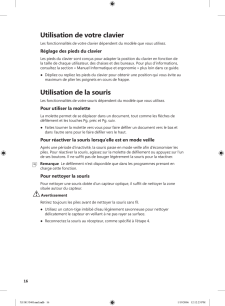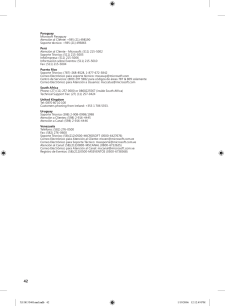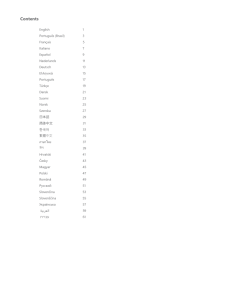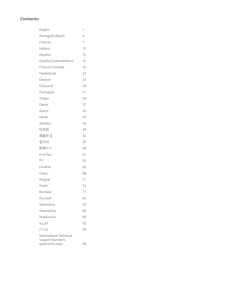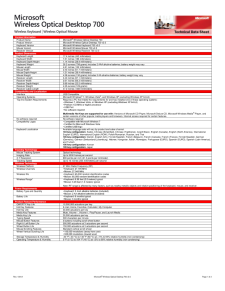5

MMise en routeEnsembles sans fil Microsoft® pour ordinateur de bureau AVERTISSEMENTL’utilisation d’un clavier ou d’une souris peut être à l’origine de certaines douleurs ou lésions physiques graves.Lorsque vous travaillez sur ordinateur, comme c’est le cas pour de nombreuses autres activités, vous pouvez ressentir une gêne occasionnelle dans les mains, les bras, les épaules, le cou ou ailleurs. Toutefois, si des symptômes persistants ou récurrents de gêne, de douleur, d’élancement, de picotement, d’engourdissement, de sensation de brûlure ou de courbature se faisaient sentir, NE LES NÉGLIGEZ PAS. CONSULTEZ RAPIDEMENT UN MÉDECIN , même si ces symptômes apparaissent lorsque vous n’utilisez pas votre ordinateur. De tels signes peuvent en effet être liés à des lésions sévères, parfois définitives ou à des troubles nerveux, musculaires, des tendons ou d’autres parties du corps. Ces troubles musculo-squelettiques incluent entre autres le syndrome du canal carpien, la tendinite et la ténosynovite.L’état des recherches actuelles ne permet pas de répondre à toutes les questions soulevées par ces troubles ; toutefois, les spécialistes s’accordent sur les nombreux facteurs liés à leur apparition : état général, stress et attitude face au stress, état de santé et condition physique, postures et habitudes dans l’environnement de travail, mais également dans d’autres activités (y compris l’utilisation du clavier ou de la souris). La durée de pratique d’une activité donnée peut également être un facteur.Des recommandations pour améliorer votre confort de travail et réduire les risques d’apparition de tels troubles vous sont proposées dans le « Manuel Informatique et ergonomie » installé avec le logiciel de ce périphérique. Si ce périphérique vous a été fourni sans logiciel, consultez la section « Manuel Informatique et ergonomie » du manuel Mise en route. Vous pouvez également accéder au « Manuel Informatique et ergonomie » à l’adresse suivante : www.microsoft.com/hardware ou (depuis les États-Unis uniquement) en appelant au 1 (800) 360-7561 pour obtenir un CD-ROM gratuit.Pour savoir si vos activités, habitudes de travail, votre état de santé ou condition physique peuvent provoquer des troubles musculo-squelettiques, consultez votre médecin.1 Insertion des pilesLe clavier et la souris requièrent des piles (AA pour le clavier et AAA pour la souris), fournies avec le produit. Lorsque vous insérez des piles dans votre produit, assurez-vous qu’elles sont neuves. Les piles alcalines possèdent une durée de vie optimale. Pour insérer les piles1 Retournez le périphérique, puis retirez le couvercle du logement des piles.2 Insérez des piles neuves. Orientez correctement les pôles positifs (+) et négatifs (–), tel qu’indiqué dans le logement des piles. 2 Branchement du récepteur sur l’ordinateurUne fois l’ordinateur allumé, branchez le connecteur USB rectangulaire sur le port USB rectangulaire de l’ordinateur.Connecteur USB14X118135401mnl.indb 14 1/19/2006 12:12:22 PM





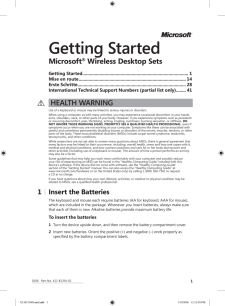


![前ページ カーソルキー[←]でも移動](http://gizport.jp/static/images/arrow_left2.png)